Propaganda
Você tem um telefone Android antigo ou gosta de jogar os mais recentes jogos para celular de última geração? Você pode encontrar problemas de memória de tempos em tempos, enquanto o telefone luta para acompanhá-lo.
Mas o que você pode fazer sobre isso, se alguma coisa? Vamos dar uma olhada em como gerenciar a RAM no Android.
1. Se não está quebrado, não conserte
O primeiro ponto a ser destacado sobre o gerenciamento de memória no Android é que, a menos que você tenha um telefone antigo ou econômico, não precisará fazer nada.
A maioria dos dispositivos intermediários e de última geração dos últimos dois anos terá pelo menos 4 GB de RAM. Um carro-chefe de 2019, como o OnePlus 7 Pro ou o Galaxy Note 10 Plus, pode ter até 12 GB. Você nunca precisa gerenciar a memória nesses dispositivos.
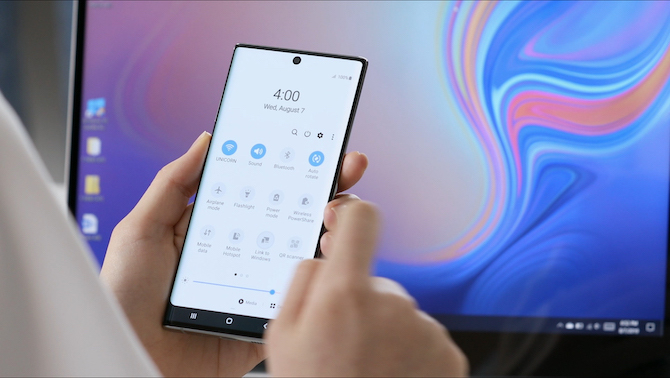
Na maioria das vezes, o Android é muito eficiente quando se trata de lidar com memória. Se você verificar e descobrir que toda (ou a maioria) de sua RAM disponível está em uso, não se preocupe, é assim que foi projetada para funcionar. O Android tenta manter os aplicativos na memória o máximo de tempo possível, para que eles sejam reiniciados instantaneamente na próxima vez que você precisar deles.
Se e quando precisar liberar memória extra, o sistema fechará silenciosamente alguns dos aplicativos que você não usou recentemente em segundo plano.
Há um velho ditado: RAM grátis é RAM desperdiçada. Isso definitivamente se aplica ao Android.
2. Quanta RAM você precisa?
Portanto, você não precisa gerenciar sua memória se o telefone tiver o suficiente. Mas quanta RAM é suficiente?
Até certo ponto, depende de como você usa seu telefone. Se você está navegando com mais facilidade e usando as mídias sociais, pode economizar muito menos do que se estivesse constantemente jogando PUBG ou Call of Duty.
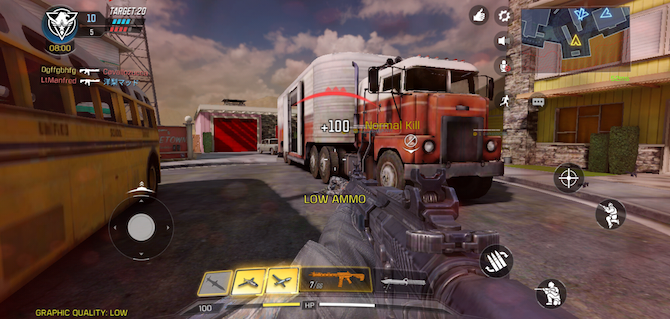
Para os carros-chefe de 2019, o Google decidiu que 6 GB eram suficientes para o Pixel 4, enquanto a Samsung optou por 8 GB para o Galaxy S10 (que usa a capa com mais recursos da Samsung). Sugerimos que 4 GB ainda é suficiente para todos, exceto os usuários mais exigentes, e até 3 GB são adequados para uso mais leve. Abaixo disso, você está empurrando.
O Android e o Google Play Services usarão até 1,5 GB de RAM por conta própria e estão funcionando o tempo todo. Um jogo como o PUBG usará mais de 1 GB e, mesmo com várias guias do navegador abertas ao mesmo tempo, pode usar uma quantidade semelhante.
3. Descubra quais aplicativos estão usando sua RAM
A chave para gerenciar sua memória é primeiro descobrir como ela está sendo usada e quais aplicativos estão sobrecarregando a maior parte dela. Você pode fazer isso com o Memória ferramenta que foi introduzida no Android 6 Marshmallow.
A localização depende de qual versão do Android você possui:
- No Android 6 Marshmallow e 7 Nougat, acesse Configurações> Memória.
- A partir do Android 8 Oreo, o Memória seção está dentro do Opções de desenvolvedor. Para ver isso, primeiro vá para Configurações> Sobre o telefonee toque em Número da compilação sete vezes para fazer o Opções de desenvolvedor aparecer. Então vá para Configurações> Avançado> Opções do desenvolvedor> Memória.
Quando você estiver lá, poderá ver seu uso médio de RAM nas últimas três horas e no último dia. Toque Memória usada pelos aplicativos para obter uma descrição completa dos aplicativos que mais usam. Isso irá ajudá-lo a identificar esses programas com fome de RAM e possivelmente substituí-los por alternativas de melhor desempenho.
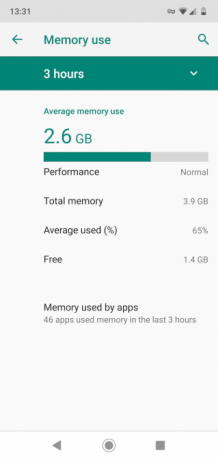

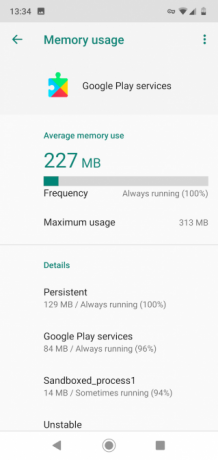
4. Não use assassinos de tarefas ou impulsionadores de RAM
Sabemos há muitos anos que os assassinos de tarefas são uma má notícia para o Android. No entanto, ainda há um grande número deles na Play Store, que continua acumulando dezenas de milhões de downloads.
Vale a pena reiterar: um O assassino de tarefas não tornará seu telefone mais rápido Como tornar o Android mais rápido: o que funciona e o que não funcionaSe o seu dispositivo Android não parecer tão rápido quanto antes, tente estes ajustes para executá-lo mais rapidamente (além de "dicas" comuns para evitar). consulte Mais informação . Os boosters de RAM ou qualquer outro tipo de aplicativo que promete melhorias de desempenho também não.
Como já dissemos, o Android já lida com aplicativos e memória com eficiência, portanto, forçar o fechamento dos aplicativos interferirá nesse processo. Também tornará seus aplicativos mais lentos para iniciar na próxima vez que você precisar deles, além de desperdiçar energia adicional do processador e da bateria ao longo do caminho.
Pior ainda, alguns aplicativos foram projetados para serem executados em segundo plano. Desligá-los com um assassino de tarefas geralmente resulta simplesmente na abertura deles novamente. Isso também desperdiça mais recursos do que se você apenas os deixasse em paz.
Se você precisar fechar um aplicativo por qualquer motivo, faça-o manualmente. Toque em Recentes botão na parte inferior da tela ou deslize de baixo para cima se estiver usando os novos gestos do Android. Quando sua lista de aplicativos recentes aparecer, feche os que você não precisa mais deslizando-os para longe.


5. Como usar menos RAM
Ao trabalhar com um telefone com pouca memória RAM, você pode melhorar o desempenho tentando limitar a quantidade de memória que usa.
Isso nem sempre é fácil. Aplicativos como o Facebook e o Snapchat são famosos por recursos, mas não há alternativa se você usar esses serviços. Mas existem outras etapas que você pode executar:
- Reduza o número de telas iniciais que você usa e não use papéis de parede ao vivo ou muitos widgets que são atualizados continuamente.
- Desinstale os aplicativos que você não precisa mais.
- Desative os aplicativos pré-instalados que você não usa acessando Configurações> Aplicativos e notificações> Ver todos os aplicativos X, localizando o aplicativo e tocando em Desativar.
- Instale as atualizações de software assim que estiverem disponíveis, tanto para aplicativos quanto para o sistema Android.
- Encontre aplicativos alternativos que usam menos memória.
6. Escolha a opção Light
Quando o Google lançou o Android Go para telefones low-end, também lançou uma série de aplicativos leves para Android Go como alternativas às suas ofertas mais populares. Você não precisa de um telefone Go para usar esses aplicativos. Eles funcionam em qualquer dispositivo Android e usam muito menos RAM.
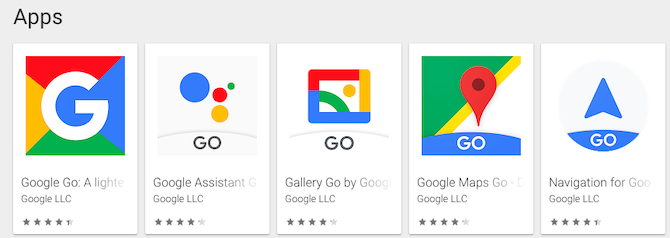
Entre suas opções estão:
- Files Go
- Gmail Go
- Google Go
- Galeria Go (fotos)
- YouTube Go
- Google Maps Go
- Assistente do Google Go
Depois de instalá-los, você pode prosseguir e desativar a alternativa em tamanho real usando o método mencionado acima. Você geralmente não pode desinstalar completamente esses aplicativos internos.
Você também não acha que precisa usar os aplicativos oficiais do Google. Muitas vezes, você pode encontrar alternativas menores e mais rápidas para muitos de seus aplicativos favoritos.
O Chrome, por exemplo, tem muita memória RAM, mas você pode substituí-lo facilmente por algo como Navegador Kiwi. Isso se baseia no mesmo mecanismo de renderização do Chromium, para que as páginas da Web tenham a mesma aparência. Apenas usa menos memória.
Outras maneiras de aprimorar seu telefone Android
Agora você sabe como gerenciar a RAM do seu telefone, o que evitar e como aproveitar ao máximo o seu dispositivo. Mas a falta de RAM não é o único problema de hardware que provavelmente afetará seu telefone. Felizmente, também podemos ajudá-lo com esses problemas.
Confira a melhores aplicativos Android para quando você tem uma cobertura ruim da Internet. E o melhor de tudo, você sabia que pode melhore a vida da bateria usando a automação Como automatizar seu telefone Android para melhorar a vida útil da bateriaVeja como você pode obter uma melhor duração da bateria no seu telefone Android automatizando várias coisas. consulte Mais informação ? Aprenda algumas dicas incríveis que ajudarão a manter seu telefone Android funcionando por mais tempo do que nunca!
Andy é um ex-jornalista e editor de revistas que escreve sobre tecnologia há 15 anos. Nesse período, ele contribuiu para inúmeras publicações e produziu trabalhos de redação para grandes empresas de tecnologia. Ele também fez comentários de especialistas para a mídia e organizou painéis em eventos do setor.

